
@JUNP_Nです。出先での作業時にモバイルルーターもいいですが、僕はルノアールで作業することが多いので公衆無線LANservice「Wi2」を契約しています。ログイン認証が面倒だなと思っていたらMACアドレスを登録すると良いと知ったのでご紹介。
Wi2はルノアールでも、サンマルクでも、マクドナルドでも…と都市部ならほぼ全てのチェーン店で利用できて神すぎる
都市部にお住まいの人で、出先での作業がカフェならばWi2を契約しておいて損はない。むしろ何で契約してないの?というレベル。
僕も先月に契約したばかりですが、モバイルルーターの転送量やバッテリーを気にすることなく作業ができるので超便利です。
しかも値段が月々380円。もしかしたらカフェでコーヒー飲むより安い。
下記のシールが入り口に貼ってあるカフェならば、Wi2が利用可能です。

都市部のチェーン店でちょっと作業…ということが多い僕ですが、使い始めてWi2が使えなかったカフェは今のところありません。
Wi2はMACアドレスを登録すると面倒なログイン認証が不要になる!
「おまスキャ」でお馴染みのプロブロガー「「おまえは今までスキャンした本の冊数をおぼえているのか?」で紹介されていたこの方法。
Wi2はMACアドレスを登録することで、Wi2への接続時に表示されるログイン画面を飛ばすことができるとのこと。
参考:Wi2:月額380円で街じゅうにあるWi-Fi(公衆無線LAN)が使える神サービス!
上記の記事を見るまで知らなかったのですが、これが超便利!なんでもっと早く気が付かなかったのだろう…ということでご紹介します。
まずはWi2へログインします。
ログイン後にブラウザに表示される画面左上に表示されている「マイページ」をクリックします。
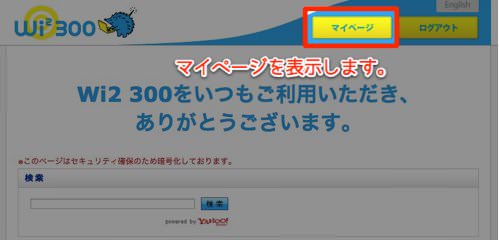
次に表示されが画面で「ワイヤレスLANの設定 > MACアドレス登録」をクリックします。
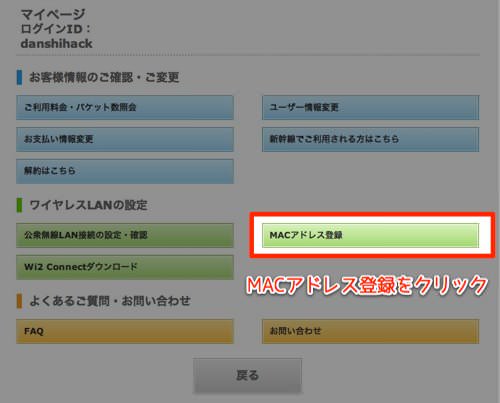
MACアドレス登録の画面が開いたら「ご利用中の端末のMACアドレスを登録する」をクリックします。
これだけでMACアドレスを登録できます。
この時点でWi2に接続されていない端末をMACアドレスを登録したい場合は下記画像の下部にあるフォームに直接MACアドレスを入力することもできます。
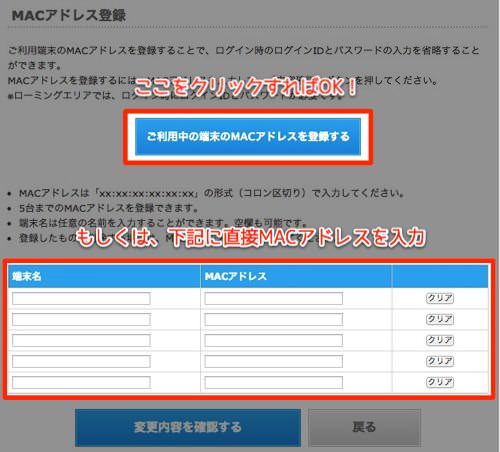
登録されるとこんな感じに。
端末名は自分で入力して管理がしやすいようにしておきましょう!
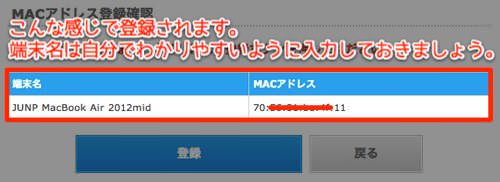
MacのMACアドレスを調べる方法は、リンゴマークのところをクリックして「このMacについて」をクリック。

表示されたウィンドウの「詳しい情報...」をクリック。
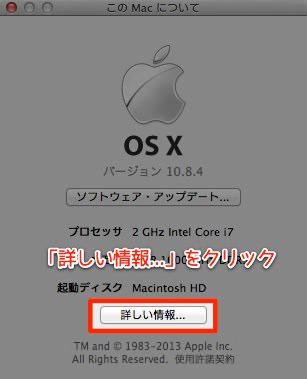
「システム情報」のウィンドウが開くと思うので、「ネットワーク > Wi-Fi」の項目をクリックすると、MACアドレスが表示されます。
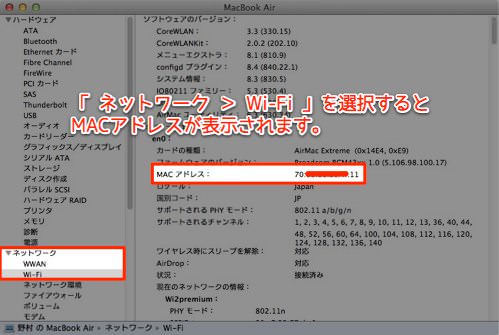
iPhoneでも同じです。まずはWi2にログインします。
ログインしたら「マイページ」をタップ。
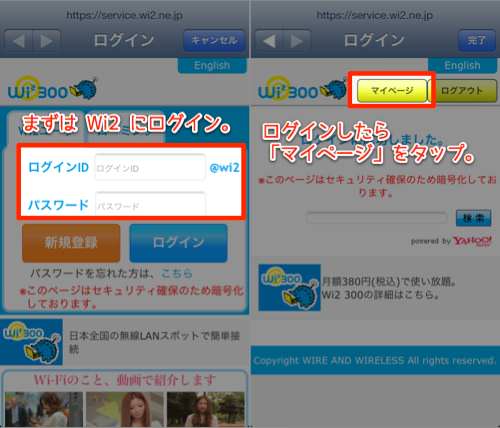
画面をスクロールすると「MACアドレス登録」という項目があるのでタップ。
「ご利用中の端末のMACアドレスを登録する」をタップすればOKです。
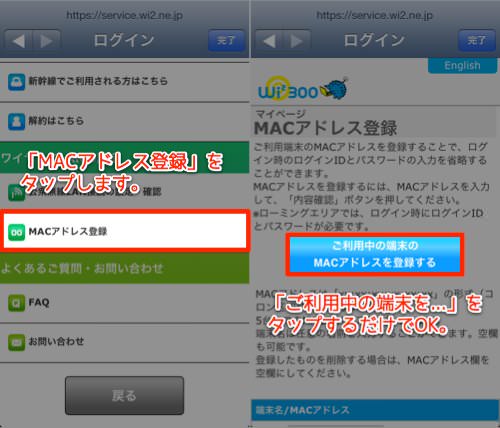
Wi2は安くて超便利なので、出先の喫茶店で作業をすることが月に何度かある、でもモバイルルーターは持っていないしテザリングは転送量が気になる…という人におすすめですよ!
